Tableau 仪表板上的图像对象
在本文中,我们将学习如何在 tableau 的仪表板上使用 Image Object。首先看看两个术语:
- Tableau: Tableau 是一个非常强大的数据可视化工具,可以被数据分析师、科学家、统计学家等用来对数据进行可视化,并根据数据分析得出明确的意见。 Tableau 非常有名,因为它可以在很短的时间内接收数据并生成所需的数据可视化输出。
- 仪表板:仪表板也可以是一组多个视图,让您可以同时比较选择的数据。例如,如果您有一组视图,您只需在一天中查看,您将创建一个仪表板直接显示所有视图,而不是导航到单独的工作表。
为此,我们必须遵循一些步骤:
打开 Tableau 工具,然后单击显示起始页。

2. 点击方形+号打开一个新的仪表板。
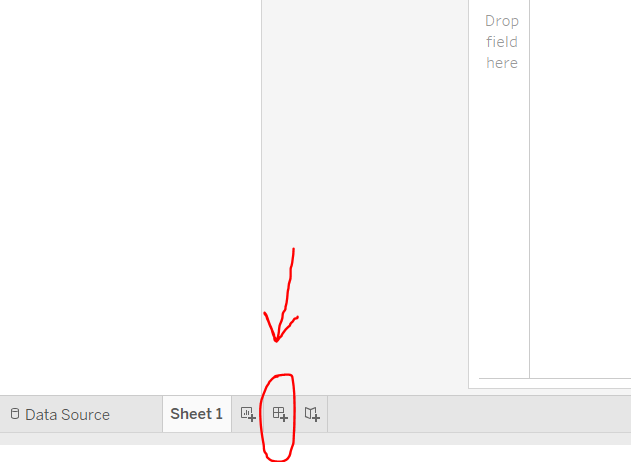
3.您会发现一些仪表板对象,如下所示:

- 4. 要使用图像对象,单击图像,您可以添加任何具有某些功能的图像。

让我们用下面给出的例子来讨论这个过程和一些特性:
示例 1:在此示例中,我们将展示如何将图像添加到仪表板。

示例 2:在此示例中,我们将展示如何使用为仪表板中的图像对象提供的不同特征(编辑图像、拟合图像、中心图像,尤其是浮动性质)。
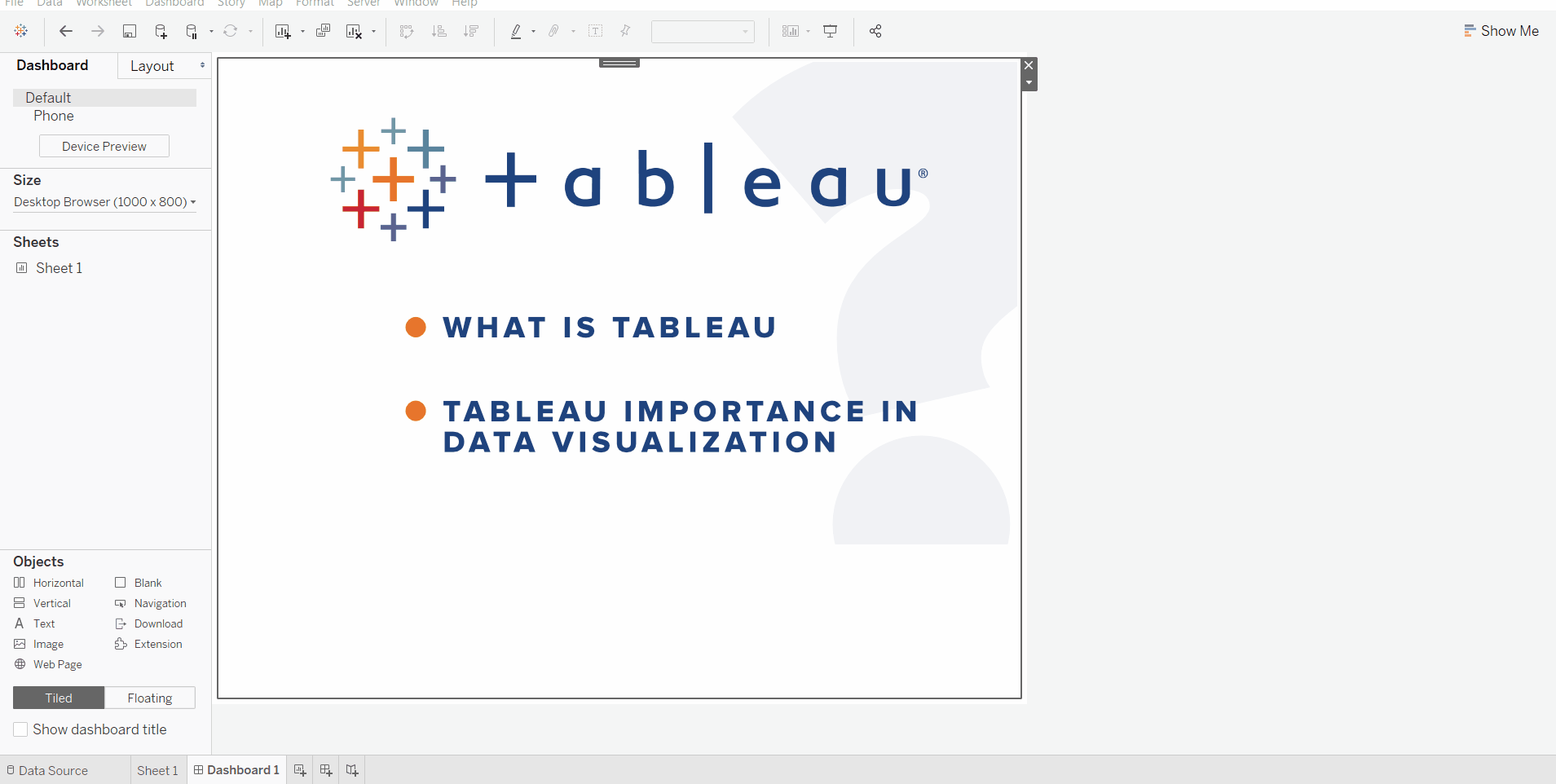
示例 3:在这个示例中,我们将使用图像对象的一个奇妙特征,即; URL 可以与图像一起添加,并且可以通过单击它来打开。
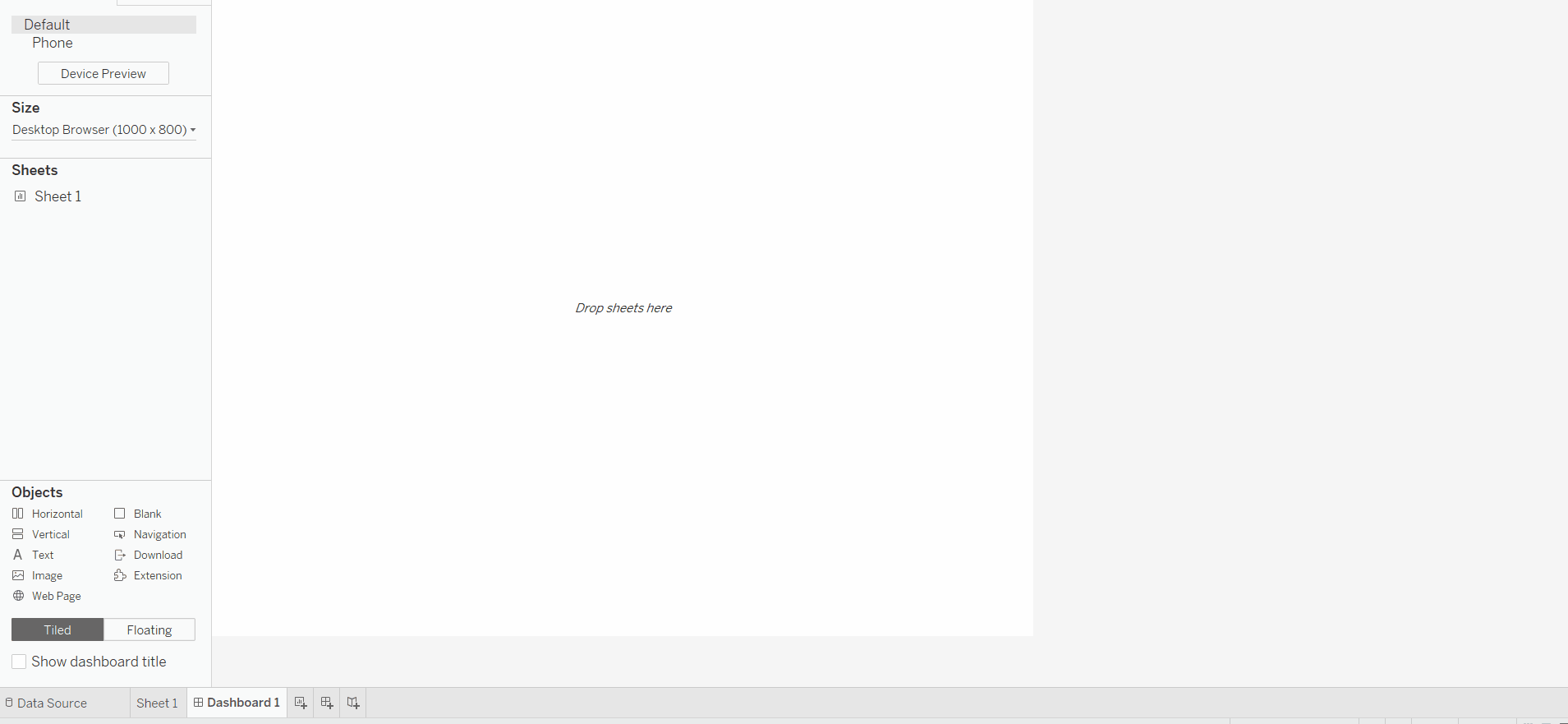
示例 4:在此示例中,我们将学习如何删除图像。可以通过单击十字符号删除图像,或单击从仪表板中删除,然后单击向下箭头。
